
In deze handleiding voor beginners in detail over de manier om het interne geheugen op het Android-apparaat en extra tips te wissen die kunnen helpen of het minder gebruikelijk is om het nadeel in de repository onder ogen te zien.
OPMERKING: de paden naar de instellingen en schermafbeeldingen worden gegeven voor het "CLEAN" OS Android OS, op sommige telefoons en tabletten met merkschalen, kunnen ze enigszins verschillen (maar meestal is alles gemakkelijk op dezelfde locaties). Update 2018: De officiële toepassing van bestanden door Google lijkt het Android-geheugen te reinigen, ik raad aan het te starten en ga dan naar de hieronder opgegeven methoden.
Ingebouwde opslaginstellingen
In de nieuwste actuele versies van Android zijn er ingebouwde hulpmiddelen waarmee u kunt evalueren wat het interne geheugen bezet is en maatregelen neemt om het te reinigen.
Stappen om te beoordelen wat het interne geheugen en de actieplanning bezet is om de plaats vrij te geven, is als volgt:
- Ga naar Instellingen - Opslag en USB-stations.
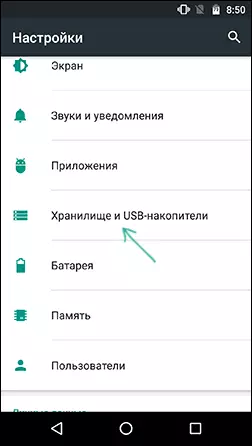
- Klik op de "Interne Drive".
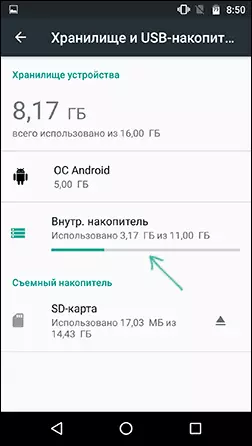
- Na een korte telperiode ziet u wat het is bezet in het interne geheugen.
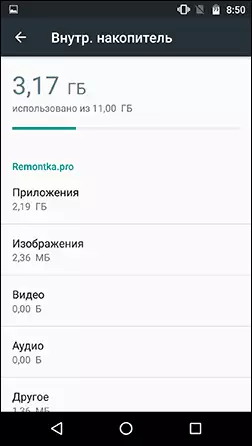
- Door op het item "Toepassingen" te klikken, voert u de lijst met toepassingen in gesorteerd op het volume van de bezet plaats.

- Door op de items "Afbeeldingen", "Video", "Audio" te klikken, geeft de ingebouwde Android-bestandsbeheer het overeenkomstige type bestanden weer.
- Wanneer u op "Andere" klikt, wordt dezelfde bestandsbeheer geopend en weergeeft mappen en bestanden in het interne geheugen van Android.
- Ook in de opslagparameters en USB-schijven hieronder kunt u het item "Casha" en informatie over de bezette plaats bekijken. Door op deze clausule te drukken, kunt u de cache meteen alle toepassingen reinigen (in de meeste gevallen is het volledig veilig).
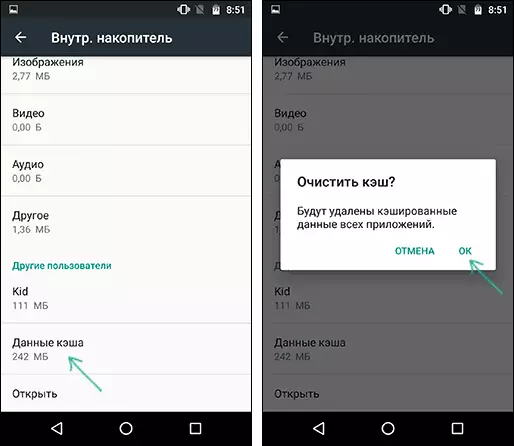
Verdere reinigingsacties zijn afhankelijk van wat het gebeurt op uw Android-apparaat.
- Voor toepassingen, gaande naar de lijst met toepassingen (zoals in clausule 4 hierboven), kunt u de toepassing kiezen, evalueren hoeveel ruimte de toepassing zelf inneemt, en hoeveel cache en gegevens. Klik vervolgens op "Geld wissen" en "Wissen Gegevens" (of "Place Management" en vervolgens "Alle gegevens verwijderen") om deze gegevens te reinigen als ze niet kritisch zijn en veel ruimte bezetten. Merk op dat de verwijdering van de cache meestal volledig veilig is, gegevens verwijderen - ook, maar kan ertoe leiden dat het nodig is om in te loggen op de toepassing (als de invoer vereist is) of uw salaris in games verwijderen.
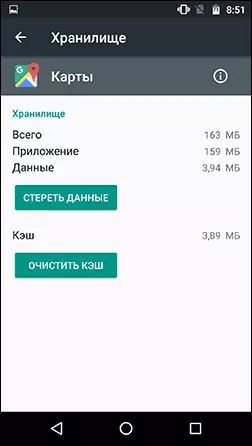
- Voor foto's, video's, audio en andere bestanden in de ingebouwde bestandsbeheer, kunt u ze lang markeren door op te drukken, vervolgens verwijderen of kopiëren naar een andere locatie (bijvoorbeeld op een SD-kaart) en daarna verwijderen. Het moet in gedachten worden gebracht dat het verwijderen van sommige mappen kan leiden tot de onschadelijkheid van individuele toepassingen van derden. Ik raad aan speciale aandacht te schenken aan de map Downloads (Downloads), DCIM (bevat uw foto's en video's), afbeeldingen (bevat schermafbeeldingen).
Analyse van de inhoud van het interne geheugen op Android met behulp van nutsbedrijven van derden
Ook, evenals voor Windows (zie hoe je erachter komt wat op de schijf is bezet), zijn er applicaties voor Android, zodat je kunt achterhalen wat er precies in bezet is met een plaats in het interne geheugen van de telefoon of tablet.
Een van deze toepassingen, gratis, met een goede reputatie en van de Russische ontwikkelaar - Diskusage, die in de speelmarkt kan worden gedownload.
- Na het starten van de toepassing, als er zowel intern geheugen als geheugenkaarten is, wordt u gevraagd om een schijf te kiezen, en om een of andere reden in mijn geval, wanneer u opslag selecteert, wordt een geheugenkaart geopend (gebruikt als verwijderbaar, niet intern geheugen) , en bij het kiezen van "de geheugenkaart" opent intern geheugen.
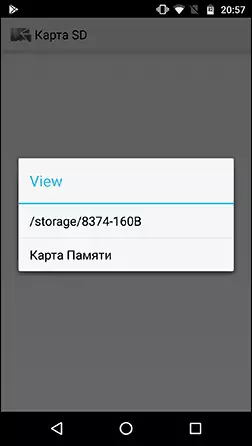
- In de toepassing ziet u de gegevens over wat er precies plaatsvindt in het geheugen van het apparaat.
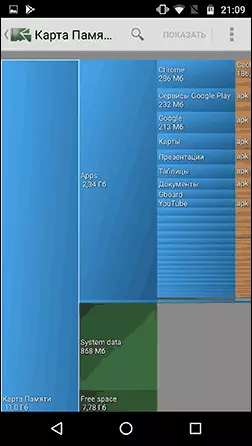
- Wanneer u bijvoorbeeld de toepassing in het gedeelte Apps selecteert (ze worden gesorteerd op het aantal bezette locatie), ziet u hoeveel applicatiebestand het APK-bestand zelf, gegevens (gegevens) en zijn cache (cache) is.
- Sommige mappen (niet gerelateerd aan applicaties) U kunt rechtstreeks in het programma verwijderen - klik op de knop MENU en selecteert u Verwijderen. Wees voorzichtig met de verwijdering, omdat sommige mappen nodig zijn om applicaties te werken.
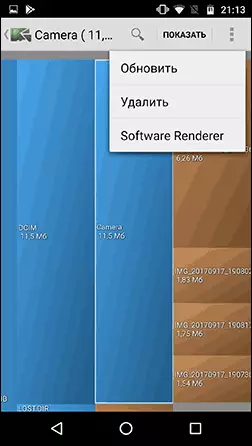
Er zijn andere toepassingen voor het analyseren van de inhoud van het interne geheugen van Android, bijvoorbeeld ES-schijf-analizer (waarheidsmatig een vreemde reeks rechten vereist), "Schijven, opslag- en SD-kaarten" (alles is in orde, tijdelijke bestanden worden getoond, wat zijn moeilijk om handmatig te identificeren, maar reclame).
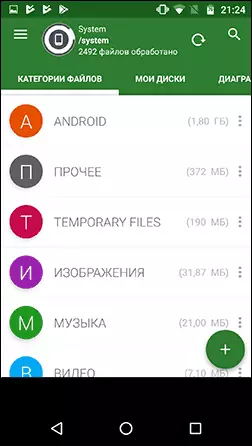
Er zijn ook hulpprogramma's voor het automatisch reinigen van gegarandeerde niet de benodigde bestanden van Android-geheugen - dergelijke hulpprogramma's in Speelmarkt duizenden en niet allemaal verdienen ze vertrouwen. Vanaf de geteste, persoonlijk kan ik Norton Reinig aanbevelen voor beginnende gebruikers - alleen toegang tot bestanden is vereist van machtigingen en iets dat kritisch is dat dit programma niet definieert (aan de andere kant, het verwijdert het allemaal hetzelfde als u handmatig in Android-instellingen).
U kunt onnodige bestanden en mappen van uw apparaat verwijderen en handmatig handelen met behulp van een van deze toepassingen: TOP Free File Managers voor Android.
Een geheugenkaart gebruiken als intern geheugen
Als uw apparaat Android 6, 7 of 8 is geïnstalleerd, kunt u de geheugenkaart gebruiken als een interne repository, hoewel met enkele beperkingen.

Het belangrijkste is van hen - de hoeveelheid geheugenkaart wordt niet samengevat met intern geheugen, maar vervangt het. Die. Als u een grotere hoeveelheid intern geheugen op de telefoon wilt krijgen met 16 GB opslagplaatsen, is het de moeite waard om een geheugenkaart te kopen met 32, 64 of meer GB. Meer informatie hierover in de instructies: Hoe de geheugenkaart te gebruiken als een intern geheugen op Android.
Extra manieren om het interne geheugen van Android schoon te maken
Naast de beschreven methoden voor het reinigen van het interne geheugen, kunt u de volgende dingen adviseren:
- Schakel de synchronisatie van foto's van Google Foto in en ook een foto van maximaal 16 MP en 1080P-video wordt opgeslagen zonder beperkingen op de site (u kunt synchronisatie inschakelen in Google-accountinstellingen of in de fotopaart). Als u wilt, kunt u andere wolkenopslagfaciliteiten gebruiken, bijvoorbeeld onedrive.
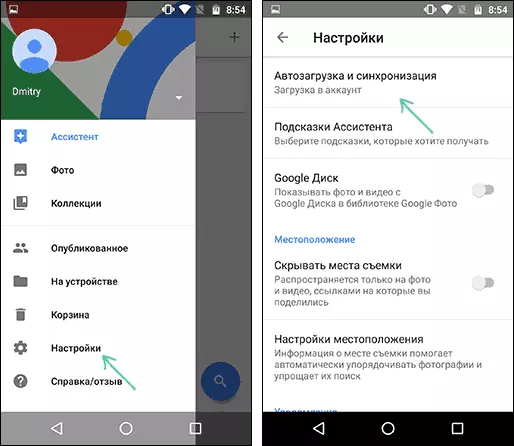
- Bewaar muziek niet op het apparaat dat u niet lang luistert (trouwens, het kan worden gelost in afspeelmuziek).
- Als u geen cloud-opslag vertrouwt, draagt u dan gewoon de inhoud van de DCIM-map op de computer over (deze map bevat uw foto's en video).
Heb je iets om toe te voegen? Ik zou dankbaar zijn als je in de opmerkingen kunt delen.
